reklama
Pravděpodobně se dotknete obrazovky telefonu stokrát denně. V kombinaci s citlivou sestavou skla tedy není žádným překvapením, že dotykové obrazovky smartphonu jsou jednou z nejčastějších součástí, se kterou se můžete potýkat.
Špatný dotykový displej však není vždy výsledkem selhání hardwaru. Pokud dotyková obrazovka telefonu často nereaguje nebo je zcela nefunkční, můžete před poskytnutím odborné pomoci udělat spoustu práce.
Zde je několik oprav, jak vyzkoušet, zda dotykový displej telefonu Android nefunguje.
1. Je dotykový displej vašeho telefonu opravdu nefunkční?
Nejprve byste měli vyloučit možnost softwarové chyby. Existuje několik kroků pro řešení problémů, které můžete potvrdit.
Restartujte telefon
Dobrý starý restart může znít marně, aby vyřešil tak pokročilý problém. Často je však mnohem účinnější, než si myslíte. Restartování telefonu se vypne a obnoví všechny služby na pozadí, které by mohly selhat a vést k vašemu problému.
Stiskněte a přidržte Napájení zobrazíte nabídku napájení a potom klepněte na
Restartujte pokud jste schopni. Pokud se nemůžete dotknout obrazovky a vyberte možnost, na většině zařízení můžete podržet Napájení na několik sekund vypněte telefon.Spusťte do nouzového režimu


V nouzovém režimu Android můžete telefon používat pouze s originálním softwarem, který byl dodán, a který odstraní všechny nainstalované služby a aplikace. Pokud vaše obrazovka pracuje normálně v nouzovém režimu, aplikace třetí strany je pravděpodobně chybná.
Chcete-li vstoupit do nouzového režimu na většině nových zařízení Android, stiskněte a podržte klávesu tlačítko napájení. Ve výsledné výzvě se dotkněte a podržte Vypnout knoflík. Jakmile se zobrazí výzva k zadání nouzového režimu, klepněte na Akceptovat a váš telefon se brzy restartuje. Chcete-li ukončit nouzový režim, opakujte postup a vyberte Restartujte místo toho.
Diagnostikujte svůj displej
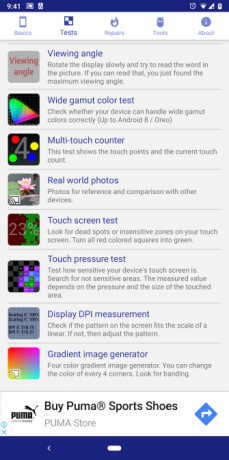

V obchodě Play najdete řadu aplikací, které můžete nainstalovat pro diagnostiku vašeho displeje. Jsou navrženy tak, aby přesně určovaly, co je přesně s dotykovou obrazovkou telefonu. Doporučujeme vyzkoušet jeden jednoduše nazvaný Display Tester.
Když spustíte Display Tester, vydejte se do něj Testy tab. Zde máte možnost vyzkoušet celou řadu aspektů. Aplikace dokáže detekovat mrtvé pixely, vypalovat na OLED obrazovkách, zda jsou kontrast a saturace přesné, stav více dotyků a další.
Pokud jste získali pozitivní výsledky v dotykových testech, měli byste zkontrolovat všechny nedávno nainstalované aplikace nebo zvážit provedení továrního nastavení. Protože dotykový displej fungoval za zvláštních okolností tak, jak bylo zamýšleno, je hlavní příčinou pravděpodobně aplikace třetí strany.
Stažení:Display Tester (Zdarma) Zobrazit Tester Pro Unlocker ($1.49)
2. Odstraňte chránič obrazovky
Mnoho lidí používá na svých telefonech chránič obrazovky jako další bezpečnost proti kapkám a škrábancům. Ale stejný list z plastu nebo skla by mohl zabránit dotykovým signálům dosáhnout na panel displeje.
Pokud obrazovka vašeho telefonu v poslední době fungovala, zkuste odstranit chránič. Samozřejmě to nezaručuje opravu. Na již slabé obrazovce by to však mohlo zvýšit míru odezvy.
3. Uměle vylepšit latenci obrazovky
U částečně fungujících displejů budete moci vylepšit latenci obrazovky pomocí aplikace třetí strany.
Touchscreen Repair je odlehčená aplikace, která kalibruje obrazovku a zkracuje dobu odezvy. Aplikace vás požádá o postupné klepnutí na několik částí dotykové obrazovky. Na základě vnitřních funkcí telefonu pak uměle zpracuje latenci v maximální možné míře.
Účinnost opravy dotykovým displejem se liší v závislosti na výrobci telefonu. Někteří OEM dodávají své telefony s optimální rychlostí odezvy. V těchto scénářích nebude Touchscreen Repair schopen dosáhnout žádných významných výsledků. Ale stojí za vyzkoušení, pokud ještě nic nefungovalo.
Stažení:Oprava dotykové obrazovky (Zdarma, dostupná prémiová verze)
4. Ovládejte svůj telefon hlasovými nebo obličejovými pohyby
Vy nemusíte se při ovládání telefonu spoléhat na dotykové vstupy 5 různých způsobů navigace v telefonu AndroidDotykový vstup není jediným způsobem navigace v telefonu Android. Vyzkoušejte tyto alternativní metody navigace! Přečtěte si více . Metody interakce založené na hlasu a obličeji pro Android prošly dlouhou cestu, aby lépe sloužily uživatelům s potřebami přístupu.
Se správnými aplikacemi můžete v telefonu navigovat zcela prostřednictvím hlasových a obličejových pohybů. Tato řešení samozřejmě platí pouze v případě, že dotykový displej telefonu pracuje dostatečně na instalaci aplikace z Obchodu Play. Jinak můžete vyzkoušet instalaci aplikace do telefonu prostřednictvím webového rozhraní Obchodu Play. A můžete na svém telefonu zakázat vstup pomocí dotykové obrazovky dokud nezafixujete obrazovku.
Hlasový přístup


Aplikace Google Voice Access aktivně naslouchá vašim příkazům a přiřadí každé akci na obrazovce číslo. Místo toho, abyste se dotkli ikony aplikace nebo prvku nabídky, stačí zavolat přiřazenou číslici.
Hlasový přístup propojuje základní akce s pevnými frázemi. Můžete například říci „obrazovka dolů“ pro pohyb po stránkách a „vrátit se“ pro návrat například na předchozí obrazovku.
Stažení:Hlasový přístup (Volný, uvolnit)
Myš Eva Facial Mouse


Tato aplikace dělá přesně to, co její název napovídá. Přidá na obrazovku virtuální kurzor, se kterým můžete manipulovat s vaší tváří. Chcete-li přesunout ukazatel, musíte jednoduše pohnout hlavou správným směrem.
Když se kurzor nachází nad prvkem, který chcete vybrat, počkejte chvíli nebo dva a zadejte jediný klepnutí. Máte také možnost zapnout dok pro rychlý přístup k několika důležitým akcím, včetně domova a multitaskingu.
Stažení:Myš Eva Facial Mouse (Volný, uvolnit)
5. Spárujte externí klávesnici a myš

Pokud nemůžete nainstalovat žádné aplikace kvůli problémům s obrazovkou, může to udělat trik připojení externí klávesnice a myši. Předpokládá se však, že obrazovku stále můžete vidět.
Ovládání telefonu Android pomocí externí klávesnice a myši Jak ovládat Android pomocí počítačové myši a klávesniceZajímá vás, jak ovládat Android pomocí myši a klávesnice? Zde je návod, jak připojit vstupní zařízení k telefonu nebo tabletu. Přečtěte si více je většinou přímočará. Vše, co musíte udělat, je najít ten správný kabel a zapojit příslušenství. Vzhledem k tomu, že váš telefon má jeden vstup USB, budete k jejich spárování potřebovat dongle.
6. Havárie vody? Nechte to zaschnout

Vodní nehoda může trvale poškodit vnitřní prvky telefonu, pokud jej necháte zapnutý. Proto je v takových scénářích nejlepším postupem vypnutí zařízení a vyčkávání, až vyschne.
Existují několik metod sušení mokrého telefonu Jak uložit telefon nebo tablet do vodyPustili jste tablet nebo telefon do vody? Zde je návod, jak dostat vodu ven a zajistit, aby vaše zařízení přežilo. Přečtěte si více , takže se na ně podívejte, pokud se vaše zařízení namočilo.
7. Navštivte servisní středisko
S těmito možnými opravami byste snad měli být schopni oživit dotykovou obrazovku telefonu, pokud jde pouze o softwarovou chybu. Jinak vám uvedené aplikace mohou poskytnout dočasné řešení.
Jinak budete muset navštívit servisní středisko a požádat o pomoc. Pokud budete mít štěstí, bude moci odborník obnovit funkce dotykové obrazovky. Pokud ne, budete se muset podívat na výměnu telefonu.
Chcete-li uložit další cestu do servisního střediska, měli byste se ujistit, že ostatní komponenty telefonu fungují dobře. Zde je návod zkontrolujte, zda telefon Android správně funguje 4 aplikace ke kontrole, zda vaše zařízení Android funguje správněMáte problém se zařízením Android? Zde jsou některé aplikace, které vám pomohou diagnostikovat problémy se smartphony spuštěním kontrol. Přečtěte si více .
Shubham je nezávislý technologický novinář se sídlem v indickém Ahmedabadu. Když nepíše o trendech ve světě technologií, najdete ho, ať prozkoumá pomocí nového fotoaparátu nové město, nebo si zahraje nejnovější hru na své PlayStation.